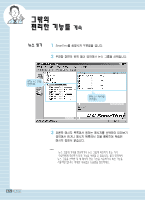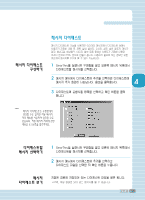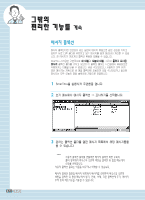Samsung SF-565PR Smar Thru 3 User Manual ( ) - Page 137
데이터 백업 및 복구, 백업하려면
 |
UPC - 635753610277
View all Samsung SF-565PR manuals
Add to My Manuals
Save this manual to your list of manuals |

우편함
4.
57
4
SmarThru 시스템에서는
선택한
메시지, 모든
메시지, 선택한
폴더, 또는
모든
SmarThru 데이터를
선별하여 백업하거나 복구할 수 있습니다.
데이터 백업 및 복구
1
SmarThru을 실행시켜 우편함을 엽니다.
1
SmarThru을 실행시켜 우편함을 엽니다.
2
도구 메뉴에서 백업을 선택한 뒤 원하는 백업 데이터를
클릭합니다.
3
백업 파일명과 저장 경로를 지정하고 확인을 클릭합니다.
2
도구 메뉴에서 복원을 선택한 뒤 원하는 백업 데이터를
클릭합니다.
3
불러들일 파일명을 입력하고 확인을 클릭합니다.
모든
SmarThru 데이터
복원
을 선택한 경우 복원 옵션 마법사가
실행됩니다. 화면의
지시에
따라
설정하십시오. 복원은
병합 또는
대체 방식으로 나뉘는데
병합
을 선택하면 백업한 항목을 SmarThru에
추가합니다. 해당
항목이 존재하면 백업 데이터의 내용으로 대체합니다.
대체
방식은 현재 SmarThru의 항목을 모두 삭제하고나서 백업된
정보를
복원합니다. 때문에
데이터를
잃어버릴
수도
있습니다. 상황에
맞게 선택하십시오.
백업하려면
백업 파일을
복원하려면